آشنایی با بردویو (BoardView) مادربرد لپ تاپ و معرفی نرم افزار BoardViewer

این مقاله مربوط به آموزش برد ویو لپ تاپ است. جهت دانلود فایل بردویو BoardView لپ تاپ کلیک نمایید
بردویو (Board View) مادربرد چیست؟
اگر شما تابهحال اقدام به عیبیابی یا تعمیر مادربرد لپ تاپ کرده باشید حتماً فایل شماتیک را دیدهاید، این فایل درواقع راجع به قطعات مادربردتان اطلاعاتی مثل اسم قطعه روی مادربرد، ولتاژ و اتصالات قطعه را میدهد و حالا در توضیح فایل بردویو باید گفت که این فایل درواقع راحتتر شده فایل شماتیک است و این مزیت را دارد که جای فیزیکی قطعات را نیز نشان میدهد و امکان دستیابی به اطلاعات قطعاتی مانند CPU، کیپهای مادربرد و یا آی سی بایوس (BIOS) مادربرد را سریعتر و آسانتر میکند. فرمتهای متداول فایل بردویو مادربرد لپ تاپ عبارتاند از؛
- BRD
- BV
- FZ
- BDV
- CAD
برای دسترسی به تمامی فایلهای بردویو لپ تاپ سایت مجموعه افق، مانند مراحل زیر پیش بروید؛

نحوۀ استفاده از Board View
برای مشاهده و استفاده کردن از فایل بردویو نیاز به یک نرمافزار دارید. نرمافزارهای زیادی برای این کار موجود است اما متداولترین آنها نرمافزار Board Viewer است که میتوانید این نرمافزار را از لینک زیر دانلود نمایید.
دانلو رایگان نرم افزار بردویور (Board Viewer)
آموزش نحوۀ کار با نرمافزار Board Viewer
در این قسمت نحوه کار با نرمافزار Board Viewer را به شما آموزش خواهیم داد.
در ابتدا برای دیدن فایل موردنظر داخل این نرم افزار از دو راه میتوانید عمل نمایید.
- فایل موردنظر را داخل نرمافزار drag and drop کرده و فایل را مشاهده نمایید.
- از قسمت File گزینه Open را انتخاب کرده و فایل را در جایی که ذخیره نمودهاید، پیدا نمایید.
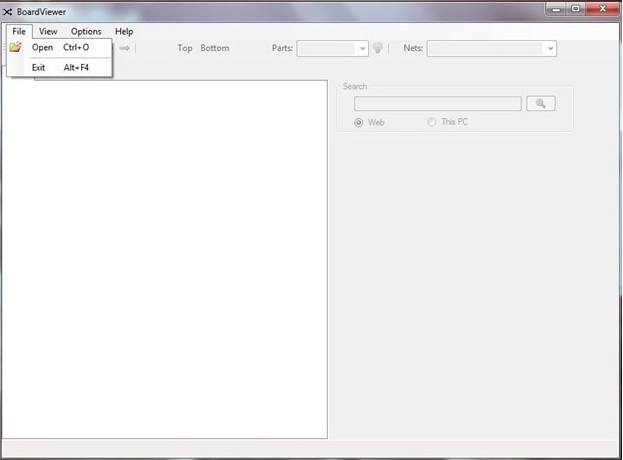
. تب View در برنامه BoardViewer
در این قسمت میتوانید تعیین کنید که چه بخشهایی از مادربرد برای شما نمایش داده شود. به عنوان مثال اگر Lable را از این لیست حذف نمایید اسمهای روی قطعات برای شما نمایش داد نمیشود. میتوانید با توجه به اینکه دنبال چه اطلاعاتی از مادربرد هستید، میتوانید از این لیست استفاده نمایید.
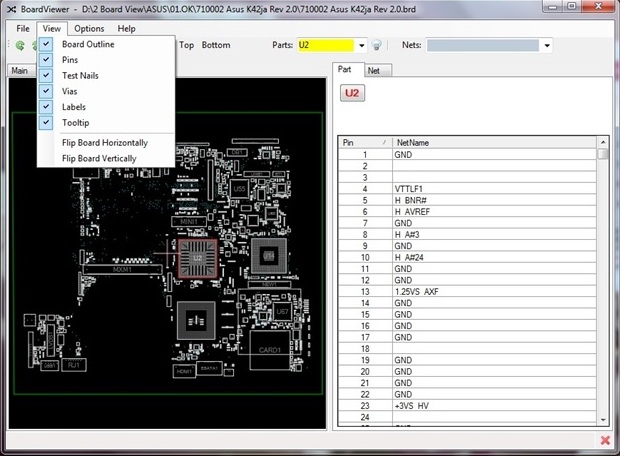
.بخش Main در برنامه BoardViewer
در این قسمت اطلاعات فایلی که در حال حاضر توسط نرم افزار اجرا شده است را میتوانید مشاهده نمایید. همچنین اطلاعات چند فایل اخیر که با این نرم افزار مشاهده نمودهاید؛ نمایش داده میشود.
-
بخش Top-Bottom در نرم افزار BoardViewer
این گزینهها برای این کار است که با استفاده از نرم افزار سمت دیگر مادربرد (پشت مادربرد) را نیز بتوانید ببینید.
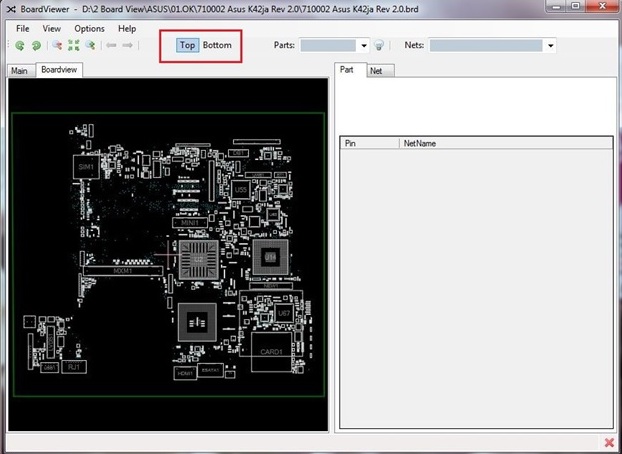
.بخش Parts در نرم افزار بردویور
در این قسمت میتوانید اسم قطعه موردنظر را در روی مادربرد ببینید.
مشخصات نوشته شده در تب Parts چه هستند؟
با انتخاب قطعهای از روی بردویو مادربرد لپ تاپ تمام اطلاعات آن قطعه در اختیار شما قرار خواهد گرفت. بهعنوانمثال شکل زیر را ببینید.
همینطور که میبینید در این عکس قطعه انتخابشده U2 است که یعنی اسم این قطعه روی مادربرد است.
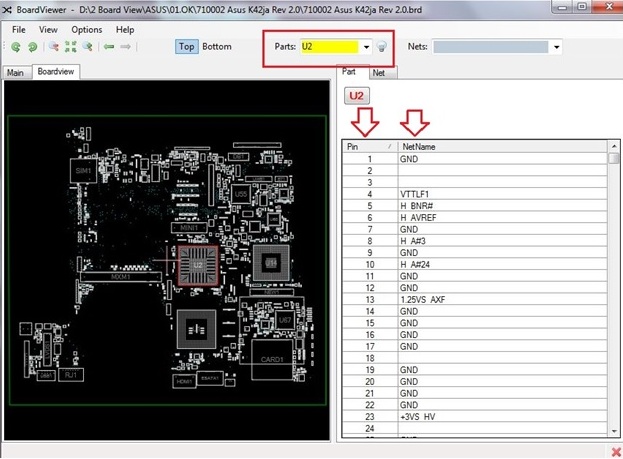
- ستون PIN در تب Parts
در این قسمت شماره پایههای قطعه را میتوانید مشاهده نمایید.
- ستون NetName در تب Parts
در این قسمت ولتاژ پایههای قطعه، بخشهایی که قطعه جزئی از آنهاست و ولتاژ و جریانش به آن بخشها مرتبط است را مشاهده مینمایید.
در کل کار کردن با بردویو مادربرد لپ تاپ بسیار راحتتر از شماتیک مادربرد بوده و یکی از راههایی است که تعمیرکاران لپ تاپ برای تعمیر و عیبیابی مادربرد انتخاب مینمایند همین است اما این نکته را نیز در نظر داشته باشید که برد ویو و شماتیک، هر دو نقشه مادربرد را به شما نمایش میدهند. گاهی در بعضی مدل لپ تاپ ها فقط یکی از این دو موجود هستند. شما میتوانید با سرچ مدل مادربرد، دانلود بردویو لپ تاپ یا دانلود شماتیک لپ تاپ مورد نظر خود را جستجو و دانلود نمایید.
همچنین شما میتوانید برای آشنایی بیشتر با شماتیک کادربرد مقاله ” آشنایی با شماتیک مادربرد لپ تاپ و معرفی برخی نمادها ” را مطالعه فرمایید.









با سلام. آیا rev در خرید بردویو اهمیت دارد؟
با سلام
در مدل مادربرد یکسان ممکن است با Rev های گوناگون بر روی دستگاه نصب شوند که تفاوت Rev ممکن است با تغییراتی در مادربرد باشد پس بهتر است بردویو را دقیقا مطابق مادربرد خود تهیه نمایید.
سلام برای تعمیر بردویو بهتر است یا شماتیک؟
سلام همانطور که در مقاله ذکر شد کار کردن با بردویو مادربرد لپ تاپ بسیار راحتتر از شماتیک مادربرد بوده و یکی از راههایی است که تعمیرکاران لپ تاپ برای تعمیر و عیبیابی مادربرد انتخاب مینمایند همین است اما این نکته را نیز در نظر داشته باشید که برد ویو و شماتیک، هر دو نقشه مادربرد را به شما نمایش میدهند. گاهی در بعضی مدل لپ تاپ ها فقط یکی از این دو موجود هستند. شما میتوانید با سرچ مدل مادربرد، دانلود بردویو لپ تاپ یا دانلود شماتیک لپ تاپ مورد نظر خود را جستجو و دانلود نمایید.
سلام ببخشید نقشه شماتیک جهت تعمیرات کاملتر هست با بردویو؟
سلام نقشه بردویو برای تعمیرکاران دقیق تر است زیرا این فایل درواقع راجع به قطعات مادربردتان اطلاعاتی مثل اسم قطعه روی مادربرد، ولتاژ و اتصالات قطعه را میدهد و حالا در توضیح فایل بردویو باید گفت که این فایل درواقع راحتتر شده فایل شماتیک است و این مزیت را دارد که جای فیزیکی قطعات را نیز نشان میدهد و امکان دستیابی به اطلاعات قطعاتی مانند CPU، کیپهای مادربرد و یا آی سی بایوس (BIOS) مادربرد را سریعتر و آسانتر میکند